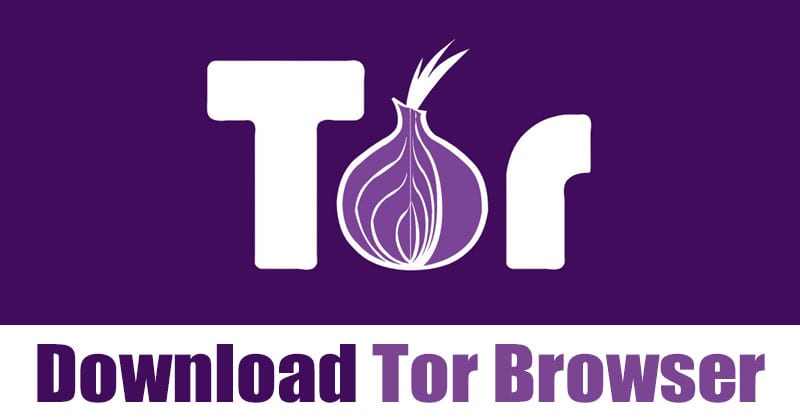Как скачать и установить браузер Tor на Windows и основные настройки 🌐💻
В мире Интернета нет ничего полностью приватного и безопасного 🔒. Независимо от того, насколько надежна ваша онлайн-безопасность; Хакеры всегда найдут способ сыграть с вашей конфиденциальностью 👀. Даже если вам каким-то образом удастся избежать хакеров, веб-трекеры будут следить за вашими шагами 🕵️♂️.
Эксперты рекомендуют использовать VPN-приложения, анонимные браузеры, блокировщики веб-трекеров, блокировщики рекламы и многое другое для решения проблем конфиденциальности. безопасность и конфиденциальность 🔐. Однако что, если вы не можете позволить себе иметь все эти инструменты в одном месте? 🤔
La mejor manera de enfrentar estos desafíos es utilizando el navegador Tor 🚀.
Но что такое ТОР?
Tor, или Луковый маршрутизатор 🧅, — это компьютерная сеть, которой управляют добровольцы со всего мира 🌍. У каждого волонтера есть ретранслятор, который представляет собой просто компьютер, на котором выполняется программное обеспечение, позволяющий пользователям со всей планеты подключаться через сеть TOR 🔄.
С Tor ваша конфиденциальность и онлайн-безопасность может быть значительно улучшен, поскольку он помогает вам просматривать анонимно и защищать вашу личную информацию 🛡️. Узнайте, как Tor может стать решением для безопасного просмотра веб-страниц, которое вы ищете! 🌐🔍
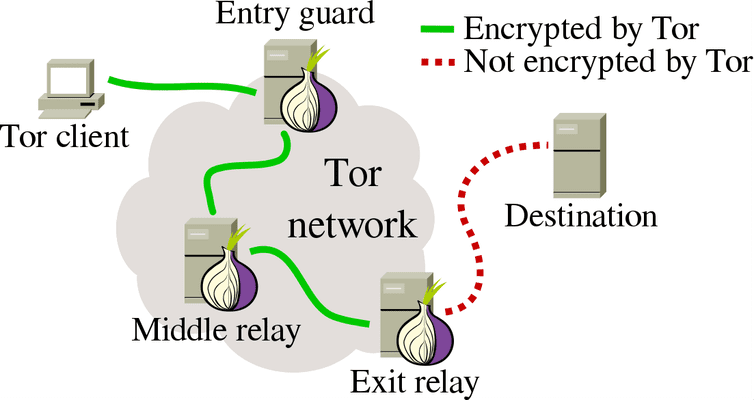
🌐 Перед подключением к сети сеть TOR подключается к нескольким реле, которые устраняют все следы. Проще говоря, браузер Tor направляет весь ваш интернет-трафик через свой красный чтобы сохранить вашу полную анонимность. 🕵️♂️
Tor — самый популярный веб-браузер конечно и частный для Windows. 🚀 Автоматически удаляет сторонние трекеры и рекламу, делая просмотр более приятным. Кроме того, это помогает защитить вас от слежки. 🔒
🤔 Что такое браузер Tor?
Ну, Tor Browser — это модифицированная версия Mozilla Firefox. Он доступен для Windows, macOS, Linux и Android и его можно скачать бесплатно. 💻📱
С помощью TOR Browser вы можете защитить себя от отслеживания, слежки и цензуры. Самое полезное, что Tor Browser удаляет историю навигация и файлы cookie каждый раз, когда вы закрываете приложение. 🧹
Как скачать браузер Тор
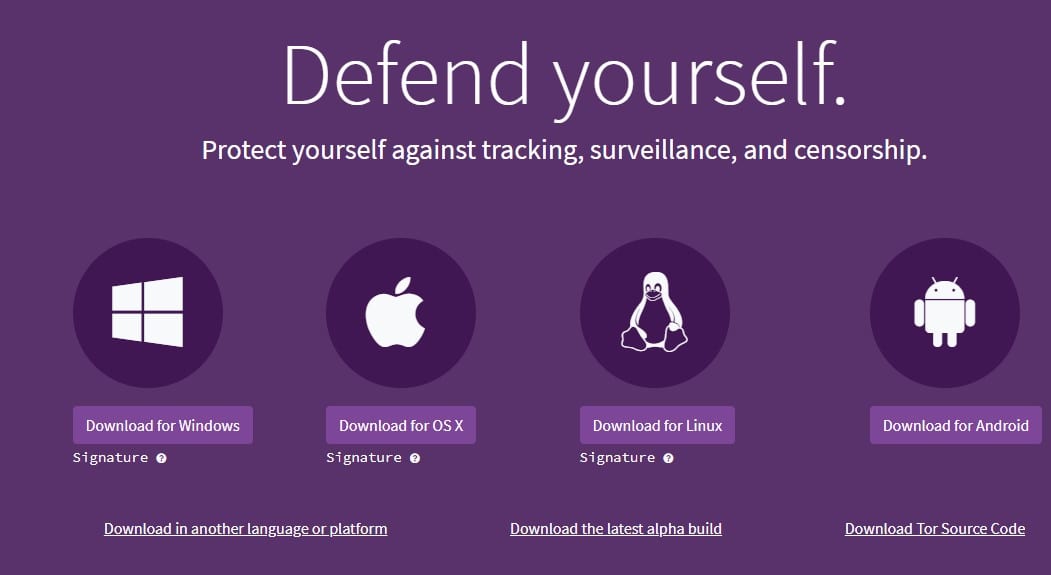
🌐 Многие сайты в Интернет Они утверждают, что предлагают браузер Tor. Однако будьте осторожны! ⚠️ Не все сайты безопасны. В прошлом было обнаружено множество поддельных браузеров Tor, занимающихся майнингом биткоинов на ПК. 💻 Поэтому никогда не рекомендуется загружать браузер Tor из стороннего источника. 🛑
Мы рекомендуем вам посетить официальную страницу проекта Tor, чтобы загрузить браузер Tor для Windows, macOS, Android или Linux. 📲🔗 Ссылка для скачивания ниже приведет вас прямо на официальный сайт Tor. ✅
Как установить браузер Tor на Windows? 🕵️♂️💻
Если вам интересно как установить браузер Тор на Windows, вы находитесь в правильном месте! Установка действительно простая и быстрая. 🚀
Вам просто нужно выполнить эти простые шаги, которые мы детализируем следующий. 👇
1. Прежде всего, направляйтесь к этому веб-страница и скачайте браузер Tor для Windows.
2. После загрузки откройте установочный файл и выберите язык установки.
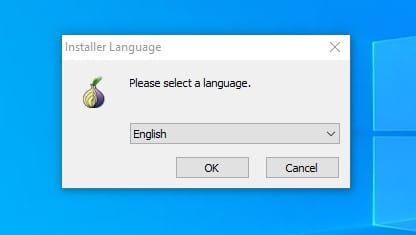
3. En la página siguiente, seleccione dónde desea instalar el navegador Tor и Подождите, пока установка не завершится..
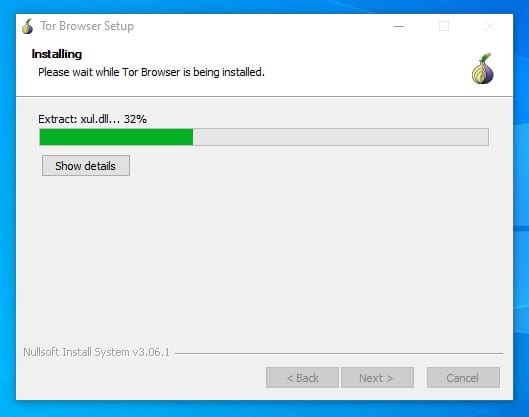
4. После установки откройте браузер Tor и вы увидите экран как следующее. Если вы подключаетесь из частной сети, нажмите Настраивать и настроить сеть Тор. Если у вас нет никаких предварительных знаний, нажмите Соединять кнопка.
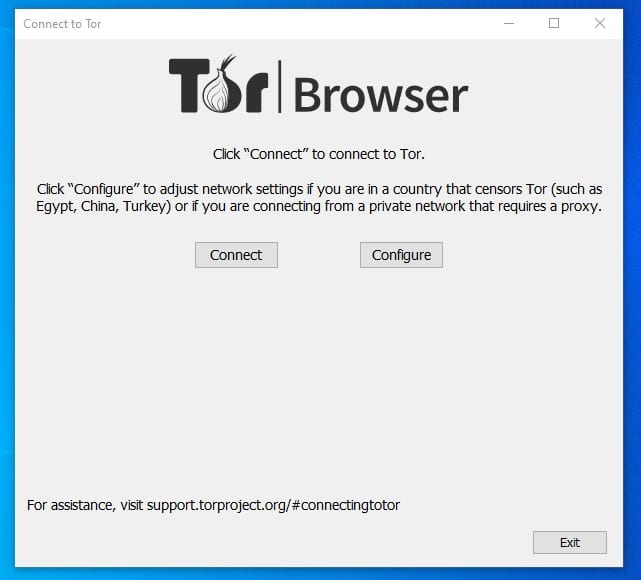
5. Теперь подождите несколько секунд, пока браузер Tor не подключится к сети Tor.
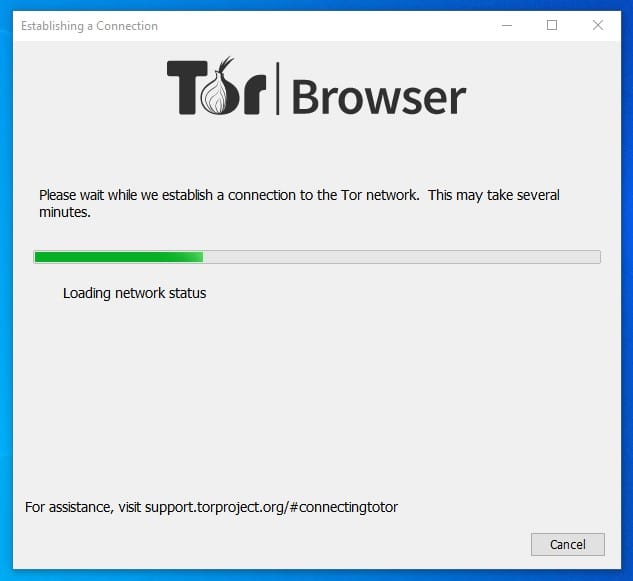
6. После подключения вы увидите обычный браузер Firefox. Теперь вы можете путешествовать по Интернету анонимно.
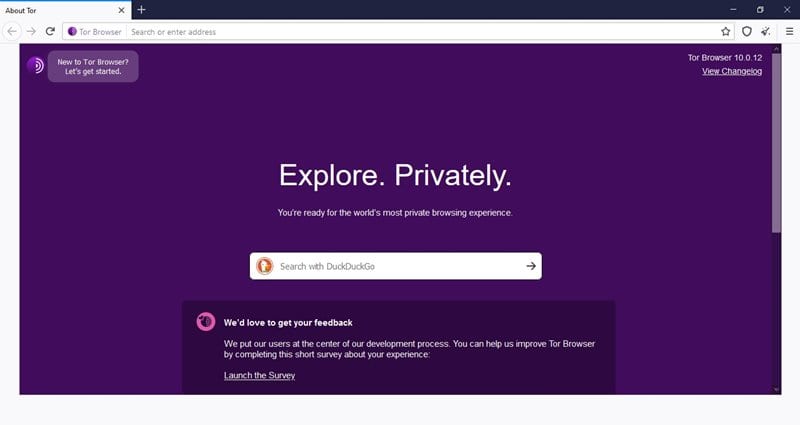 🌐 Примечание. Поскольку сеть TOR подключается к нескольким ретрансляторам, это может замедлить работу вашего Интернета. Медленная скорость — одна из наиболее распространенных проблем браузера Tor. 🚀 Здесь мы объясним, как загрузить и установить браузер Tor на компьютер с Windows. 🖥️
🌐 Примечание. Поскольку сеть TOR подключается к нескольким ретрансляторам, это может замедлить работу вашего Интернета. Медленная скорость — одна из наиболее распространенных проблем браузера Tor. 🚀 Здесь мы объясним, как загрузить и установить браузер Tor на компьютер с Windows. 🖥️
Как настроить Tor Browser на своем компьютере? 🖥️
1. Первоначальная конфигурация
- Запустите Tor-браузер: Когда вы откроете его в первый раз, вам будет представлен мастер установки.
- Подключение к сети Tor: Нажмите «Подключиться», чтобы начать соединение. Если вы находитесь в сети с ограниченным доступом, выберите «Настроить», чтобы настроить параметры подключения.
2. Настройка Безопасность 🔒
- Настройки безопасность: И Настройки (
о: предпочтения#конфиденциальность) и настройте уровни безопасности. Вы можете выбирать между: - Стандарт: Все функции включены.
- Безопаснее: Отключите JavaScript и другие потенциально небезопасные элементы.
- Самый безопасный: Он разрешает только статические сайты, отключая почти все интерактивные функции.
- Установка расширений: По умолчанию Tor поставляется с NoScript, который блокирует скрипты на веб-страницах. Избегайте установки расширения ненадежные дополнительные.
- Настройки безопасность: И Настройки (
3. Использование мостов 🌉
- Если вы находитесь в стране, где Tor заблокирован: выберите «Tor подвергается цензуре в моей стране» в настройках подключения.
- Возьмите бридж с официального сайта или используйте известный (например obfs4) и вставьте его в соответствующий раздел.
4. Анонимный просмотр 🕵️♂️
- Проверьте свой IP: Прежде чем начать просмотр, убедитесь, что ваш IP-адрес изменился с помощью услуга типа «Какой у меня IP?»
- Просмотрите сайты .onion: Чтобы получить доступ к Deep Web, используйте специальные ссылки .onion. Вы можете найти такие каталоги, как «Ahmia» или «The Hidden Wiki».
5. Сохраняйте конфиденциальность 🛡️
- Обновите схему: Если вы считаете, что ваше соединение может быть нарушено, вы можете изменить схему, щелкнув значок луковицы в верхнем левом углу и выбрав «Новая цепь для этого сайта».
- Не разглашайте личную информацию: Не вводите личные данные в формы или на веб-сайты во время просмотра Tor.
6. Надежное закрытие 🔚
- Cuando termines de usar Tor, cierra el navegador completamente para asegurarte de que no queden rastros de tu actividad.
Выполнив эти шаги, вы сможете пользоваться интернетом более безопасно и анонимность с использованием браузера Tor. 🛡️ Всегда помните о том, что нужно быть в курсе обновления браузер и следуйте передовым методам обеспечения безопасности в Интернете. 🚀
Надеюсь, эта информация будет вам полезна и поможет правильно сориентироваться. безопасный. Привет! 😊
Часто задаваемые вопросы: Браузер Tor в Windows 💻
Можно ли использовать браузер Tor на Окна?
Да, конечно! 🎉 Метод, которым мы поделимся, позволяет вам загрузить и использовать браузер Tor на Windows без проблем. Самое приятное то, что веб-браузер можно бесплатно загрузить и использовать на своем ПК. 💾
Можно ли отследить браузер Tor? 🤔
Хотя браузер Tor должен скрывать вашу активность в Интернете и местоположение, ваш услуги Интернет-провайдер (ISP) все равно может видеть, что вы используете Tor, если вы его неправильно настроили. Кроме того, браузер может оставить след в журнале событий Windows. 🔍
Безопасно ли использовать Tor? 🔐
Да, в общем-то, Tor Browser можно безопасно загрузить и использовать. Это особенно полезно для тех, кто хочет скрыть свой IP-адрес и не оставлять следов. 🕵️♂️
Tor более безопасен, чем VPN? 🛡️
Да, если вы знаете, как правильно настроить браузер Tor, он может обеспечить большую конфиденциальность и анонимность в Интернете, чем VPN. 🌐
Надеюсь, эта статья была для вас полезна! 🙌 Не забудьте поделиться им со своими друзьями, чтобы они также могли защитить свою конфиденциальность в Интернете. Если у вас есть какие-либо вопросы, не стесняйтесь оставлять нам комментарии ниже. 💬